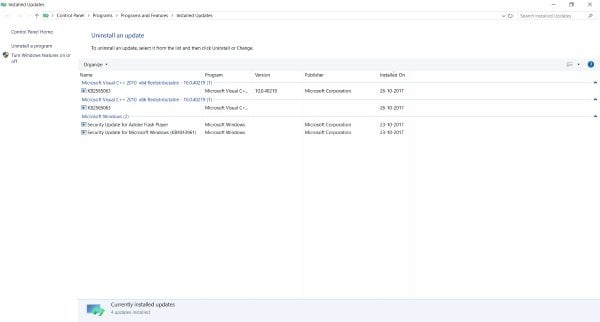
Con las aplicaciones obteniendo un hardware intensivo, en estos días los ordenadores se bloquean y las ralentizaciones ocurren con frecuencia. Para resolver todos estos problemas y supervisar los recursos de hardware, Windows incluye una gran herramienta integrada llamada Resource Monitor . Si ha estado utilizando el Monitor de recursos, es posible que conozca las funciones que ofrece y cómo puede ayudarle a supervisar eficazmente los recursos de hardware de su equipo. Pero algunos usuarios han reportado algunos problemas con el Monitor de Recursos. Si Resmon o Resource Monitor no funciona en su ordenador con Windows 10/8/7, este mensaje le ayudará a solucionar el problema. Es posible que el monitor de recursos no responda o que su ventana esté vacía, en blanco o transparente.
El monitor de recursos no funciona
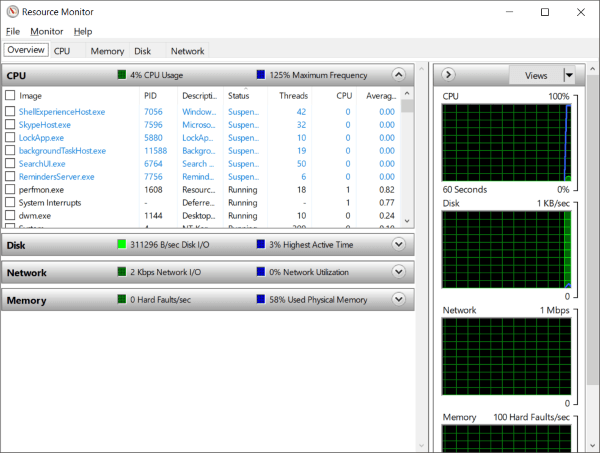
Paso 1: Si ha descubierto que no puede acceder al monitor de recursos en su ordenador, el primer paso para solucionarlo será ejecutar el monitor de recursos manualmente. PulseWin + R y escriba resmon.exe para iniciar el Monitor de Recursos. Alternativamente, puede navegar aC:\NWindows\System32 y encontrar un ejecutable llamadoresmon.exe. Haga clic en él.
Paso 2 : Si eso no funcionó para usted, puede llevar a cabo estos pasos para arreglar el monitor de recursos. Si está en Windows 7 y está usando cualquier otro tema que no sea el tema de Aero de Windows 7, vuelva al tema de Aero y compruebe el Monitor de recursos. Si esto soluciona el problema, es posible que tenga que volver a cambiar los temas cada vez que desee utilizar el monitor de recursos.
Paso 3 : El siguiente paso en la lista es cambiar la configuración de DPI . Haga clic con el botón derecho del ratón en el escritorio y seleccione «Configuración de pantalla».
En los ajustesScale and Layout (Escala y diseño) intente ajustar el porcentaje y compruebe si el problema con el monitor de recursos ha girado o no.
Paso 4 : Si todavía está atrapado en este problema. Es posible que tenga que solucionar el problema en el estado de arranque limpio. Clean Boot es un estado del sistema cuando Windows está cargado con un conjunto mínimo de controladores y servicios. Si puede ejecutar el monitor de recursos en este estado, significa que hay algún servicio o controlador que interfiere con el monitor de recursos.
Paso 5 : Si nada ayuda, intente crear una nueva cuenta de administrador local en su Windows y compruebe si el monitor de recursos está funcionando en la nueva cuenta de usuario. Si lo es, entonces hay posibilidades de que el problema haya sido con el perfil de su cuenta de usuario. Realice una copia de seguridad de sus datos, elimine la cuenta existente e inicie sesión en esta nueva cuenta de usuario utilizando sus credenciales de Microsoft.
Paso 6: Si ha descubierto recientemente este problema en su equipo y sospecha que ha surgido después de una actualización reciente, es posible que desee desinstalar las actualizaciones recientes de su equipo.
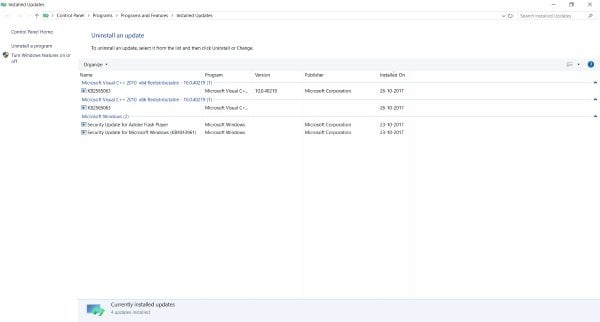
Abra Settings y luego vaya a Update and Security . En esta sección haga clic en Ver el historial de actualizaciones instaladas . Ahora pulse Desinstalar actualización y se abrirá una lista de actualizaciones recientes que se pueden desinstalar. Intente desinstalar las actualizaciones recientes y compruebe Resource Monitor.
Paso 7 : Ahora finalmente es el momento de comprobar si su copia de Windows tiene algunos archivos dañados o no. Windows viene con una herramienta incorporada llamadaSystem File Checker que puede escanear su sistema en busca de archivos corruptos y también repararlos. Hazlo y mira a ver si eso ayuda.
Paso 8 : En caso de que el SFC no haya podido arreglar las corrupciones en su sistema, puede intentar con DISM para reparar el archivo de imagen de Windows. Inicie una ventana de Símbolo del sistema elevada y ejecute el siguiente comando:
DISM /Online /Cleanup-Image /CheckHealth
Estos son algunos de los pasos que pueden ayudarle a reparar el Monitor de recursos en Windows 10.
¡Suerte!
Contenido Relacionado
[pt_view id=»1047b4eroy»]
